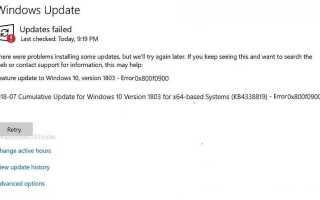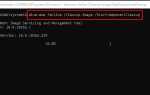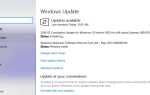Microsoft недавно выпустила новое исправление KB4530684 для Windows 10 1903, также известное как обновление мая 2019 года. Установка KB4530684 поднимает ОС на Windows 10 Build 18363.535 Ноябрь 2019 Обновление и внесение исправлений безопасности и не безопасности. и что наиболее важно решить проблему, которая может вызвать ошибку 0x3B в cldflt.sys на некоторых устройствах. Итак, Windows 10 KB4530684 загружается и устанавливается автоматически, и пользователю необходимо перезагрузить компьютер, чтобы изменения вступили в силу. Но несколько пользователей Windows сообщают 2019-12 Накопительное обновление для Windows 10 версии 1903 для системы на базе x64 (KB4530684) не удалось установить с различными ошибками 0x800f0922, 0x8000ffff, 0x800f0826 и более, кажется, что ошибки 0x800f0900 и 0x80070005 являются наиболее частыми.
Многие пользователи описывают проблему на форуме Microsoft
«Были проблемы с установкой некоторых обновлений, но мы попробуем позже. Если вы продолжаете видеть это и хотите искать информацию в Интернете или обратиться в службу поддержки, это может помочь:
2019-12 Накопительное обновление для Windows 10 версии 1903 для систем на базе x64 (KB4530684) — ошибка 0x800f0900 или 0x80070005 ″
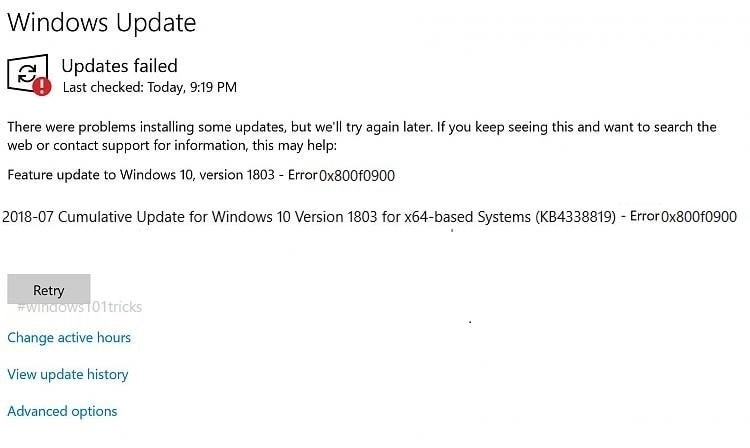
И та же ситуация с устройствами под управлением Windows 10 Октябрь 2019 г. Обновление версии 1809. Обновление KB4530715 для Windows 10 Сборка 17763.864 застряло при установке или не удалось установить.
Симптомы практически одинаковы во всех случаях. Обновление KB4530684 / KB4530715 либо не удается установить, и пользователи возвращаются на рабочий стол до отмены изменений, загружается на черный экран или, по-видимому, устанавливается успешно только для повторного предложения на тех же системах, запрашивая перезагрузку компьютера для завершения процесс.
Почему не удается установить обновление Windows 10 KB4530684?
Есть различные причины, которые могут вызвать Накопительное обновление Windows 10 KB4530684 не удается установить. Но самая распространенная проблема — проблема с интернет-соединением, неправильная конфигурация необходимых компонентов или поврежденные компоненты, программное обеспечение безопасности (антивирус) может вызвать это Ошибка обновления Windows 10 0x800f0900«.
Не удается установить Windows 10 Update
Какова бы ни была причина, здесь некоторые решения, которые вы можете применить для устранения большинства проблем установки обновлений Windows, включают Ошибка обновления Windows 10 0x800f0900.
Отключите антивирусное программное обеспечение
Программное обеспечение безопасности иногда может блокировать обновления Windows 10. Выключите антивирус, загрузите и установите обновления, а затем включите его снова.
Пуск Windows Очистить состояние загрузки
Чистая загрузка вашего компьютера также может помочь. Если любое стороннее программное обеспечение вызывает конфликт при загрузке установить обновления Windows. Вот как это сделать:
- Перейти к окну поиска> тип MSCONFIG
- Выбрать Конфигурация системы> перейти к Сервисы табуляция
- Выбрать Скрыть все службы Microsoft> Отключить все
Перейти к Запускать вкладка> Открыть диспетчер задач> Отключить все ненужные сервисы, работающие там. Перезагрузите компьютер и проверьте наличие обновлений.
Сбросить Центр обновления Windows
Откройте командную строку от имени администратора, введите следующие команды и нажмите Enter после каждой:
- чистая остановка wuauserv
- чистая остановка cryptSvc
- стоповые биты
- Чистая остановка
- Ren C: \ WindowsSoftwareDistribution SoftwareDistribution.old
- чистый старт wuauserv
- net start cryptSvc
- чистые стартовые биты
- net start msiserver
Эти команды сначала остановят службу обновления окон и связанные с ней службы. Затем переименуйте папку SoftwareDistribution в SoftwareDistribution.old (где окна хранят файлы обновлений. Если какие-либо файлы в этой папке будут повреждены, это может привести к сбоям установки обновлений Windows.) После этого перезапустите обновление Windows и связанные с ним службы.
Если вас не устраивает командная строка, тогда
- Откройте консоль служб Windows, используя services.msc
- Остановить службу обновления окон и связанные с ней службы (BITS)
- Перейти к следующему месту.
C: \ Windows \ SoftwareDistribution \ Download
Теперь удалите все в папке, но не удаляйте саму папку.
Для этого нажмите CTRL + A, чтобы выделить все, а затем нажмите Delete, чтобы удалить файлы.
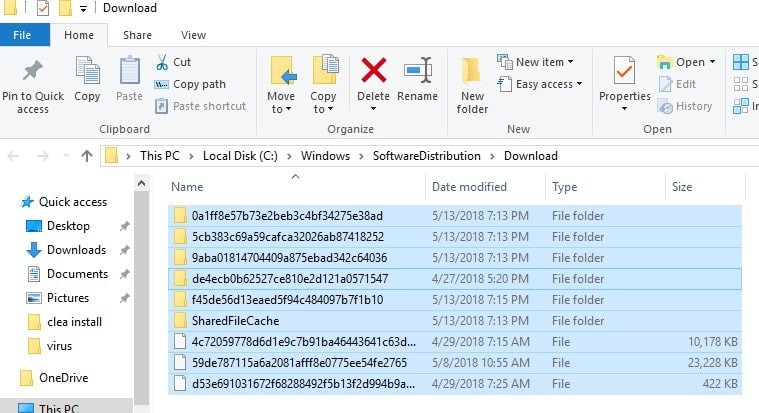
Или переименуйте папку Software Distribution ( C: \ Windows \) После этого перезапустите сервисы, которые вы ранее остановили.
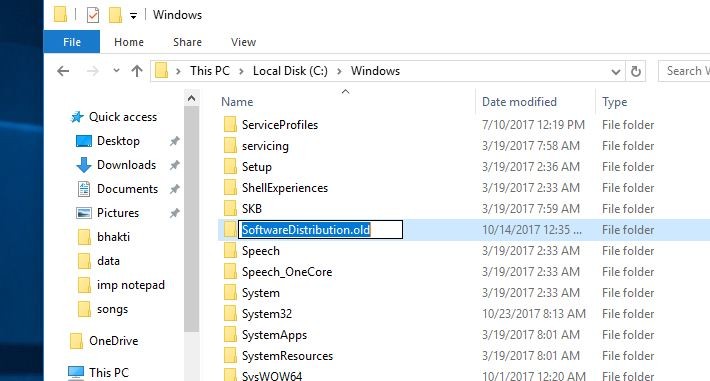
Запустите обновление Windows.
После очистки файлов обновлений с ошибками просто запустите средство устранения неполадок с обновлением Windows, чтобы проверить и исправить, если любая другая проблема не позволяет обновлению Windows загрузить и установить.
Для запуска устранения неполадок обновления.
- Нажмите на Windows + I на клавиатуре. Откроется окно настроек.
- Теперь перейдите к обновлению Безопасность> Устранение неполадок.
- Найдите Центр обновления Windows, нажмите на него, а затем нажмите Запустить средство устранения неполадок.
- Затем следуйте инструкциям на экране и завершите процесс.
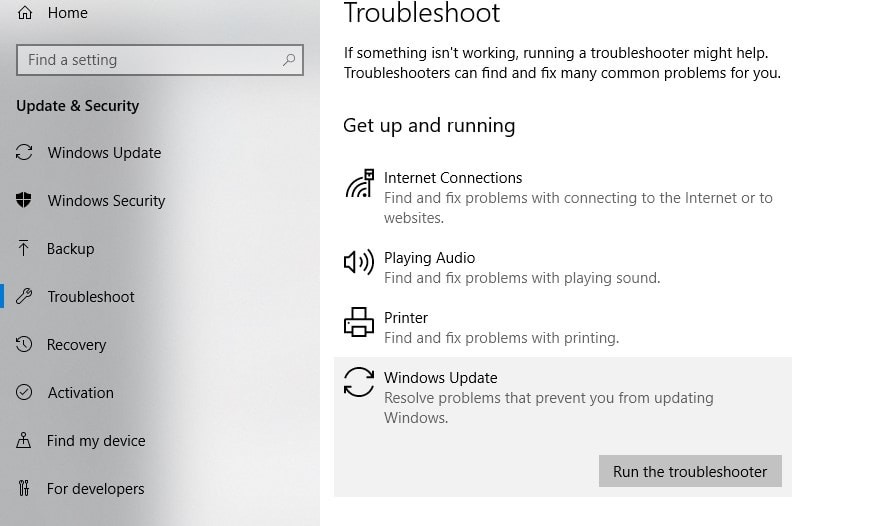
Подождите несколько минут и позвольте средствам устранения неполадок обновления Windows. Диагностируйте и устраните проблемы, если таковые имеются. После этого перезагрузите окна и теперь проверяйте обновления в настройках -> обновить безопасность -> обновление окон и проверка обновлений. Я уверен, что на этот раз обновление Windows успешно установлено без каких-либо ошибок или зависание загрузки обновления.
Также вы можете решить проблему вручную, установив последние обновления для Windows 10.
- Посетите веб-страницу истории обновлений Windows 10, где вы можете увидеть журналы всех предыдущих обновлений Windows, которые были выпущены.
- Для последнего выпущенного обновления запишите номер КБ.
- Теперь используйте веб-сайт каталога Центра обновления Windows для поиска обновления, указанного в записанном вами номере базы данных. Загрузите обновление в зависимости от того, установлен ли на вашем компьютере 32-разрядный = x86 или 64-разрядный = x64.
- (На сегодняшний день — KB4530684 (OS Builds 18362.535 и 18363.535) — это последнее исправление для Windows 10 Обновление 1903/1909, а KB4530715 (OS Build 17763.914) — это последнее исправление для Windows 10 Октябрь 2018 Обновление).
- Откройте загруженный файл для установки обновления.
Это все после установки обновлений просто перезагрузите компьютер, чтобы применить изменения. Кроме того, если вы застряли в Центре обновления Windows во время процесса обновления, просто используйте официальный инструмент создания мультимедиа для обновления Windows 10 версии 1909 без каких-либо ошибок или проблем.
Помогли ли эти решения исправить «Ошибка обновления Windows 10 0x800f0900»? Дайте нам знать в комментариях ниже.